百度手机助手怎么绑定Apple ID?绑定Apple ID操作步骤一览
时间:2025-05-20 作者:游乐小编
想要了解如何在百度手机助手上绑定apple id的朋友们,iefans小编为大家详细介绍了操作步骤,赶快来看吧!
首先,启动百度手机助手,在界面右上角点击“设置”,如下图所示:
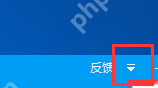
进入“设置”后,在左侧菜单中选择“绑定Apple ID”,右侧就会显示出百度手机助手的Apple ID绑定功能;
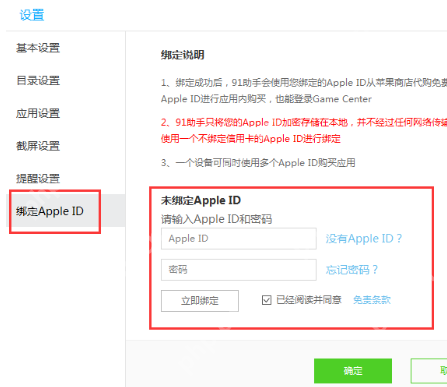
建议大家先仔细阅读“绑定说明”,了解清楚后再进行绑定操作;
在“未绑定Apple ID”部分,按照提示输入您的Apple ID账号和密码,填写完成后,点击“立即绑定”按钮。
百度手机助手相关攻略推荐:
如何在百度手机助手中赚取现金的具体操作步骤百度手机助手中升级应用的具体操作流程2018年百度手机助手现金红包在哪里领取,领取方法介绍您喜欢IEfans小编为您带来的百度手机绑定Apple ID操作步骤吗?希望这些信息对您有所帮助!更多相关内容请关注PHP中文 专区。
小编推荐:
相关攻略
更多 - 如何开通百度文库店铺 05.21
- 在百度地图里怎么参加金币游乐园?参加金币游乐园方法分享 05.21
- 在百度阅读里怎么搜索免费书籍?搜索免费书籍的方法讲解 05.21
- 布卡漫画怎么下载本地漫画?下载本地漫画的技巧分享 05.21
- 搜狗浏览器如何进入阅读模式-搜狗浏览器怎样开启阅读模式 05.21
- 百度网盘照片怎么导入到手机相册 照片导入手机相册简单步骤教学 05.21
- 怎么使用百度手机助手清理垃圾?使用百度手机助手清理垃圾的方法说明 05.21
- 百度App怎么开启拍照搜索功能 05.21
热门推荐
更多 热门文章
更多 -

- 《哈利波特:魔法觉醒》守护神测试方法攻略
-
2022-09-17 13:04
手游攻略
-

- 大话西游手游冰封幻境最强攻略 冰封幻境解析
-
2022-05-08 21:12
手游攻略
-

- 黑人抬棺材专业团队跳舞
-
2022-07-30 08:06
八卦新闻
-

- 口袋妖怪金手指代码大全
-
2021-12-12 12:51
单机攻略
-

- 《巫师3》妓院升级心得
-
2021-12-16 01:00
单机攻略




















